С момента запуска в 2009 году WhatsApp постепенно добавляет функции в свою платформу. Фактически, пользователи привыкли получать что-то новое с каждым обновлением. В WhatsApp вы можете многое сделать в чатах и групповых чатах.
Вы можете ответить на конкретное сообщение или упомянуть кого-то в группе. Кроме того, можно отмечать сообщения, которые вы хотите найти позже. Отмечать сообщения очень просто, и если вы беспокоитесь о том, что сможете найти их позже, не волнуйтесь. Мы позаботимся о вас. В этой статье мы расскажем вам, где их найти.
Поиск сообщений, отмеченных звездочками
Если вы заядлый пользователь WhatsApp, ваши беседы в WhatsApp, вероятно, можно прокручивать очень долго. Даже если вы смените телефон, WhatsApp сохраняет резервные копии данных, поэтому ваши беседы остаются сохраненными. Поэтому отметка сообщения, к которому вы хотите вернуться позже, является невероятно полезным инструментом в WhatsApp.
Допустим, кто-то переслал нужный вам адрес электронной почты, и вы отметили его, чтобы вернуться и посмотреть его позже. Но после этого были отправлены сотни сообщений, как же их найти? Все, что вам нужно сделать, это выполнить следующие действия:
- Откройте WhatsApp и нажмите на нужный вам разговор.
- Нажмите на имя вашего контакта в верхней части экрана.
- Прокрутите немного вниз и нажмите на «Сообщения, отмеченные звездочками».
- Чтобы найти конкретное сообщение, отмеченное звездочкой, нажмите на функцию поиска (значок увеличительного стекла).
- Введите то, что вы ищете. Если вы не можете вспомнить все, начните вводить слова, которые вы помните, и WhatsApp будет автоматически сканировать чат по мере ввода.
Если у вас слишком много сообщений, отмеченных звездами, и вы не уверены, как именно найти то, которое вы ищете, ваш лучший шанс — просто прокрутить страницу и искать по дате. Вероятность того, что вы найдете сообщение, отмеченное звездочкой, гораздо выше, чем при просмотре всего разговора.
Помечать и не помечать сообщения WhatsApp
Найти сообщение, отмеченное звездочкой, не так уж сложно, но как помечать сообщения WhatsApp? И каковы некоторые из основных причин, по которым люди используют эту опцию? Как уже упоминалось, отметка сообщения звездочкой может служить напоминанием. Если у вас нет другого способа запомнить какую-то информацию, вы можете легко вернуться к ней.
Это практическая сторона дела. Однако люди сохраняют свои сообщения в WhatsApp и по сентиментальным причинам. Иногда вы не хотите, чтобы особенно красивое сообщение затерялось в море других, более тривиальных сообщений. Поэтому вы ставите звездочку, чтобы вернуться и обдумать его позже. Вы также можете снять звезду с сообщения, если информация или содержание сообщения больше не актуальны. Вот как это делается:
- Откройте WhatsApp, затем откройте беседу.
- Нажмите на сообщение, которое вы хотите отметить и удерживайте.
- Когда сообщение будет выделено, нажмите на значок звезды в верхней части экрана.
Теперь при поиске сообщений, отмеченных звездой, это сообщение также будет там. Когда вы будете готовы удалить сообщение из списка, процесс очень похож:
- Откройте разговор и нажмите на имя контакта.
- Выберите «Сообщения, отмеченные звездами» и найдите сообщение, которое вы хотите удалить из списка.
- Нажмите и удерживайте, пока сообщение не будет выделено. Затем нажмите на значок звезды с линией, проходящей через середину.
После этого сообщение больше не будет отображаться в разделе «Сообщения, отмеченные звездой» в профиле вашего контакта.
Поиск медиа, ссылок и документов
Большая часть причин, почему WhatsApp так широко используется, заключается в том, что вы можете использовать его для отправки изображений, видео, gifs, ссылок и всех видов документов. Все эти элементы можно отмечать звездочками, а затем помещать в список избранных. Но вы также можете искать фотографии, видео, документы и ссылки, которыми вы поделились с каждым получателем. А затем отметить их звездочками или удалить. Вот как их найти:
- Откройте WhatsApp и конкретный разговор.
- Сразу под именем получателя и его фотографией профиля вы увидите «Медиа, ссылки и документы».
- Нажмите на него, и вы увидите три категории обмена медиа, ссылками и документами.
- Переключайтесь между ними, чтобы пролистать и найти то, что вы ищете.
Вы можете нажать и удерживать определенную ссылку, фотографию или документ, чтобы снять или удалить ее. Вы также можете переслать каждый элемент или скопировать и вставить его в другое место.
Поиск всех звезд WhatsApp
То чувство, которое возникает, когда вы знаете, что нужная вам информация есть, но просто не можете ее найти, может быть довольно неприятным. Всего несколько нажатий на экран — и звездочки сообщений избавят вас от многих проблем.
Кроме того, человеку свойственно быстро забывать хорошие вещи, и напомнить себе об ободряющем сообщении от друга поможет звездочка, которую вы поставите при получении. Всегда легко вернуться и перечитать его.
Дайте нам знать, что вы думаете о сообщениях со звездочками в WhatsApp, в разделе комментариев ниже.
YouTube видео: WhatsApp — Как найти сообщения, отмеченные звездочками
Время прочтения статьи 3 минуты.
Информация актуальна! Материал проверен 30.07.2022.
Что значит звездочка в Ватсапе? Наверняка ты замечал маленький значок в форме звезды в верхней части экрана. Что такое звездочка в Ватсапе и как её использовать разберём в этой статье.
Папка «Избранное»
Чтобы не потерять важные сообщения, мессенджер предлагает нам очень удобную опцию – добавление особенно ценной переписки в «Избранное». Если ты ещё не пользовался этой функцией, то наверняка задавался вопросом, что означает звездочка в Ватсапе на верху.
Как часто бывает ситуация, что тебе присылают важную ссылку, но ты не готов открыть её прямо сейчас. А когда время приходит, найти её становится совсем не просто. Добавляя полезные ссылки в папку «Избранное», ты экономишь уйму времени и сил. Как же воспользоваться этой чудо-кнопкой? Сохранить ценную переписку легко.
-
- Для того, чтобы звезда отобразилась на экране, нужно длительно нажать на выбранное сообщение. Вверху ты увидишь заветный значок.
- После этого останется только кликнуть на него. В этот момент тот же символ появится в тексте. Возможно, ты делал это случайно, а потом удивлялся, почему в некоторых сообщения в Вотсапе в конце слове звездочка?
Именно потому, что теперь они относятся к избранным, вот что значит звездочка в Ватсапе в сообщениях. И отыскать важное в потоке слов теперь проще простого, достаточно войти в меню и кликнуть на «Избранные сообщения». Тебе откроются все нужные письма.
О том, как сделать невидимку мы расскажем здесь.
Звёздочка на фото
Но этот символ ты мог видеть не только в текстовых сообщениях, но и на фото. Что же обозначает звездочка на фото в Ватсапе? Абсолютно то же самое. Ведь ценными могут быть не только ссылки или слова, но и фотографии любимых, скриншоты, снимки из путешествий или сфотографированное расписание врача. Теперь они в надёжном месте, и найти их можно за считанные секунды. Всё, что ты поместишь в эту папку можно отправить себе на почту или поделиться с друзьями. И что особенно ценно, удалить важное сообщение по ошибке или неосторожности практически невозможно.
Их можно посмотреть: Настройки>Избранные сообщения>Весь список;


Часто в Ватсап мы обмениваемся сугубо конфиденциальной информацией. И во избежание прочтения сокровенных посланий посторонними лицами вскоре удаляем переписку. Но заодно с тайнами стираем и что-то очень нужное. Разбираться, что оставить, а от чего избавиться порой просто нет времени. И ты либо рискуешь быть рассекреченным, либо теряешь полезную инфу.
Сделав избранными письма, которые необходимо сохранить, ты подаришь себе спокойствие и минуты свободного времени, которые можно потратить с пользой, вот что значит звёздочка в Ватсапе!
Здесь ты быстро сможешь перенести Whatsapp с Android на Iphone.
Знание того, что означает «звездочка» в «Ватсапе», полезно в тех случаях, когда пользователь получает в переписке большое количество файлов или другой информации. Функция мессенджера, обозначенная пиктограммой в форме пятиконечной звезды, поможет лучше ориентироваться в большом объеме содержимого и быстрее находить нужные фрагменты. Эта опция – удобный инструмент, который позволяет экономить время на пролистывании бесед в поисках необходимых фотографий, текстов, других фрагментов переписки.
Содержание
- Что обозначается «звездочкой» в WhatsApp
- Значение «звездочки» вверху экрана
- Что означает звезда на фото и в сообщениях
- Обзор
Что обозначается «звездочкой» в WhatsApp
Таким знаком в мессенджере «Ватсап» обозначается информация из чатов, которую пользователь ранее поместил в раздел «Избранное». Это делается для того, чтобы в последующем упростить доступ к выбранным и отмеченным материалам, поэтому «звездочку» можно считать инструментом для архивирования контента.
Значок «В избранном» находится в нижней правой части картинки, рядом с временем отправки или получения месседжа.
Теперь, чтобы найти необходимую информацию, не придется пролистывать в поисках него всю беседу. Достаточно перейти в главное меню (см. 3 точки вверху экрана, над списком чатов, а затем – пункт «Избранные сообщения»).
Если перемещенное сюда ранее содержимое больше не нужно, то его можно удалить из этого хранилища кнопкой с перечеркнутым пятиконечным изображением.
Значение «звездочки» вверху экрана
Нередко, открыв то или иное изображение, полученное от собеседника в мессенджере, пользователь может увидеть у его верхнего края маленькую картинку в форме пятиконечной звезды. Такая пиктограмма вверху экрана появляется, если выделить длительным нажатием в одном из чатов 1 или несколько реплик. Иконка является клавишей, при нажатии на которую выделенное попадает в раздел «Избранное».
Доступ к этим материалам осуществляется через список опций, который открывается при клике по 3 точкам в правом углу дисплея, над списком чатов. В открывшемся перечне опций следует перейти к пункту «Избранные сообщения».
Каждый из элементов, содержащихся в этой папке, помечен сверху маленькой пентаграммой.
Теперь, если снова щелкнуть в беседе эту же реплику, то в верхней части экрана появится рисунок, изображающий этот же символ, но уже перечеркнутый. При клике на нее выделенный фрагмент удалится из хранилища с выбранными данными.
Ответ на вопрос, что означает «звездочка» в «Ватсапе», зависит от вида самого значка:
- клавиша в форме звездного контура служит инструментом для перемещения выбранного месседжа в хранилище с сохраненным содержимым;
- «закрашенный» символ говорит о том, что отмеченная им реплика уже была помещена в хранилище, а нажатие на эту пиктограмму приведет к удалению контента из этого раздела.
Что означает звезда на фото и в сообщениях
Знак в виде такого изображения с «закрашенным» центром свидетельствует о том, что ранее этот файл был помечен с помощью соответствующей кнопки и перемещен в папку с архивом.
Если же при выделении фрагмента переписки сверху отображается только контур, то это значит, что выбранный месседж можно поместить в «Архив».
В диалоге «звездный» символ отображается в нижней части сохраненной реплики справа. А если кликнуть по нему для открытия, этот знак будет находиться уже над картинкой, на черном фоне.
Чтобы удалить ставший ненужным элемент из папки с сохраненным архивом, необходимо:
- перейти из основного меню в холдер с сохраненным архивом;
- открыть нужный или просто понравившийся элемент;
- кликнуть по клавише для сохранения (в результате на ее месте появится пятиконечный контур).
Чтобы удалить контент, не открывая, его нужно выделить посредством длительного нажатия и кликнуть по перечеркнутой маленькой пентаграмме, которая появится в контекстном меню вверху дисплея. После этого файл больше не будет отображаться среди сохраненного контента.
Пиктограмма в форме звезды – это инструмент для управления наиболее важными месседжами. С его помощью можно перемещать в отдельную папку наиболее важную информацию.
Обзор

Разберемся, что означает звездочка в Ватсапе на фотографиях и сообщениях – пора научиться работать с этим инструментом мессенджера. Рассмотрим доступные возможности для обеих мобильных операционных систем – Айфона и Андроида, будем выделять, искать и удалять сообщения вместе.
Подробное описание возможности
Что значит звездочка в Ватсапе – вопрос, волнующий многих неискушенных пользователей. Пора приоткрыть завесу тайны! Это избранные сообщения – контент помечается специальным значком с целью выделения из общей массы текста и картинок. Классная опция, позволяющая вынести избранные детали переписки в отдельный раздел – при необходимости вы получите быстрый доступ и сможете с легкостью вернуться к определенному фрагменту.
Что звездочка в WhatsApp значит – разобрались! Давайте попробуем этим воспользоваться – сначала на Айфоне:
- Откройте мессенджер Ватсап;
- Перейдите к разделу с чатами и найдите интересный вам диалог;
- Откройте его и переходите к фото или сообщению;
- Зажмите пальцем на несколько секунд до появления контекстного меню;
- Кликните по кнопке «В избранные»;
- В чате появится звездочка в Ватсапе – на той картинке/на том тексте, который вы захотели выделить.


Если вы захотите вычеркнуть контент из избранного, убрать значимость с определенных фрагментов:
- Зажмите кусочек текста до выпадания меню;
- Выберите пункт «Из избранного».
Готово! О других способах поговорим позже, а пока попробуем выделить контент и поставить звездочку в Ватсапе в сообщениях на смартфонах Андроид:
- Войдите в приложение Ватсап и найдите интересный вам чат;
- Откройте его и перейдите к фото или тексту;
- Ненадолго зажмите – на верхней панели появятся значки;
- Кликните по звездочке, чтобы добавить контент в папку избранного.


Сразу же можно удалить ошибочно выделенную фотографию или текст – зажмите, подержите и щелкните по зачеркнутой звезде.
Где искать данные, выделенные вами? В отдельной папке – в каждом чате или группе есть такой раздел, вы можете быстро найти интересную и важную информацию. Попробуем поискать вместе – инструкция подходит и Андроиду, и Айфону:
- Войдите в приложение Ватсап;
- Найдите интересную вам беседу и откройте ее;
- Кликните на имя собеседника на верхней панели;
- Откроется новое меню – ищите кнопку «Избранные»;
- Перед вами все сообщения и картинки, ранее отмеченные звездочкой в этом диалоге.
Куда проще, справится даже новичок! Здесь же вы можете выбрать любой фрагмент, а затем:
- Нажмите на кнопку «Переслать», чтобы поделиться с любым пользователем;
- Жмите «Скопировать», чтобы перенести данные в буфер обмена;
- Кликните «Из…», чтобы вернуть в обычный чат;
- Щелкайте «Удалить», если хотите полностью стереть контент.
Вы можете зажать кусочек текста или щелкнуть на кнопку «Изменить», доступные возможности будут одинаковыми.
Подробно рассказали вам, что означает звездочка в Ватсапе наверху и теперь вы можете на 100% использовать все возможности мессенджера! Выделяйте важные данные, сохраняйте в избранном, чтобы всегда держать информацию под рукой и не удалить случайным нажатием из диалога!
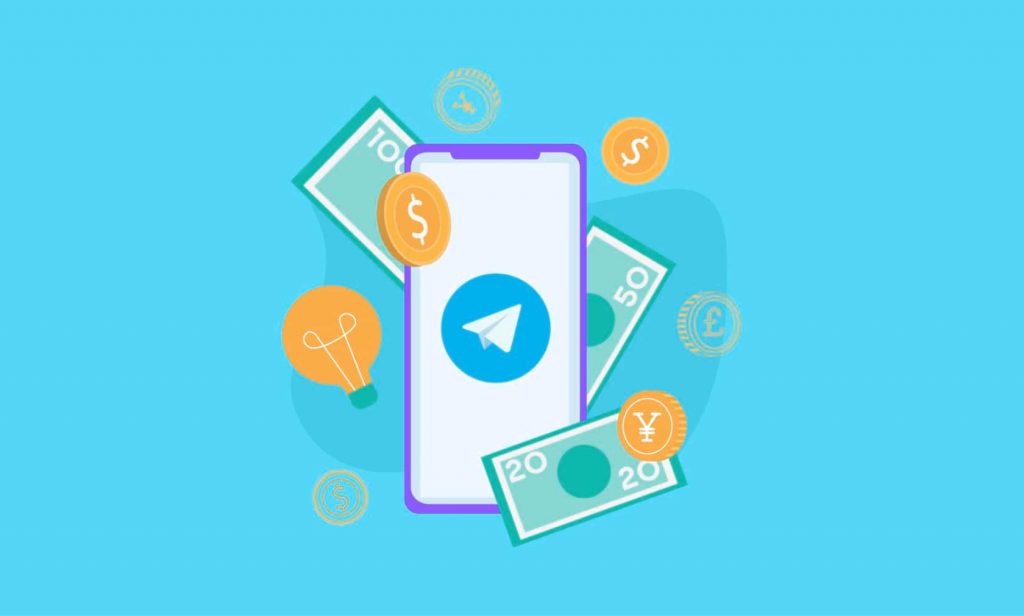
Как зарабатывать деньги в Telegram на Android
24 Май, 2023 — Sergey
Изначально Telegram создавался как мессенджер, функционал которого постепенно расширялся, делая эту платформу идеальной для стабильного заработка. Сейчас же и вовсе блогеры со своими подписчиками перекочевали туда из запрещенных в Российской Федерации социальных сетей, сделав…
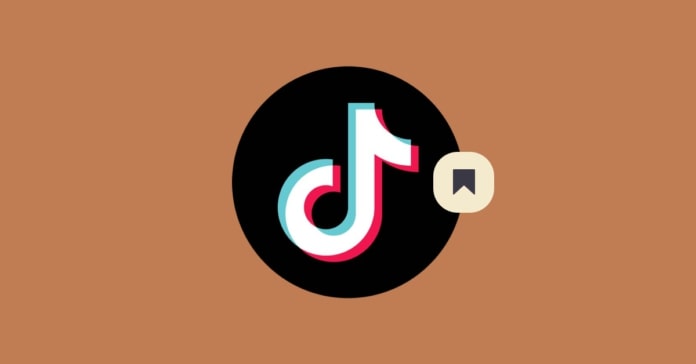
Как найти сохранённые видео в TikTok на Android
23 Май, 2023 — Sergey
Нашли интересное видео в TikTok и не хотите его потерять? Да, в TikTok такое обилие контента, что порой напороться на такое же видео два раза бывает просто нереально. Специально для таких случаев существует возможность сохранять понравившиеся видео в TikTok, чтобы потом иметь…
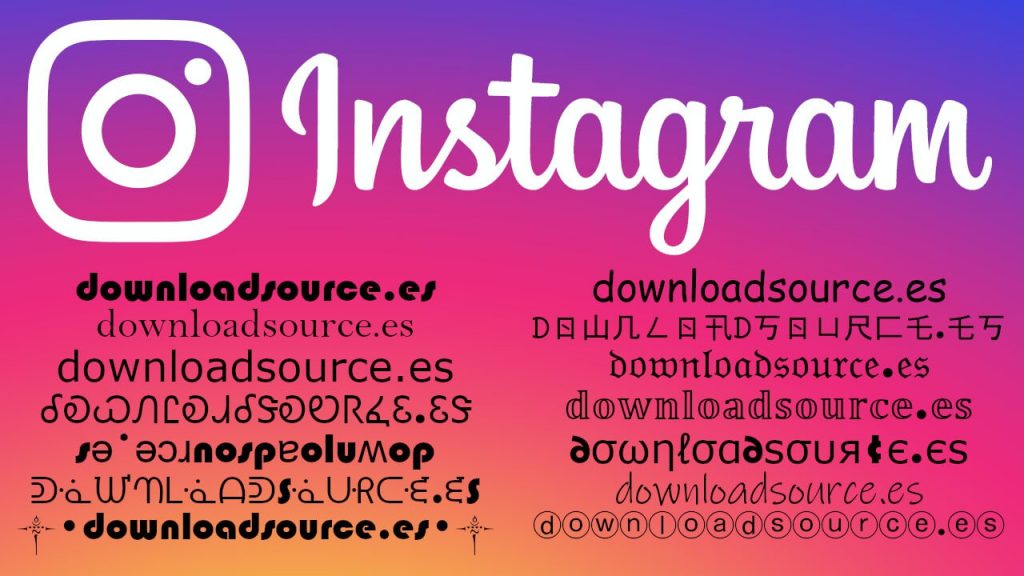
Как изменить шрифт в Instagram на Android
17 Май, 2023 — Sergey
Необычный и красивый шрифт для Instagram всегда привлекает внимание пользователей и заставляет обратить внимание на ваш профиль и посты, ведь написанное нестандартным шрифтом сразу бросается в глаза. Тоже хотели бы выделяться из скучной толпы в Instagram? Тогда наш сегодняшни…
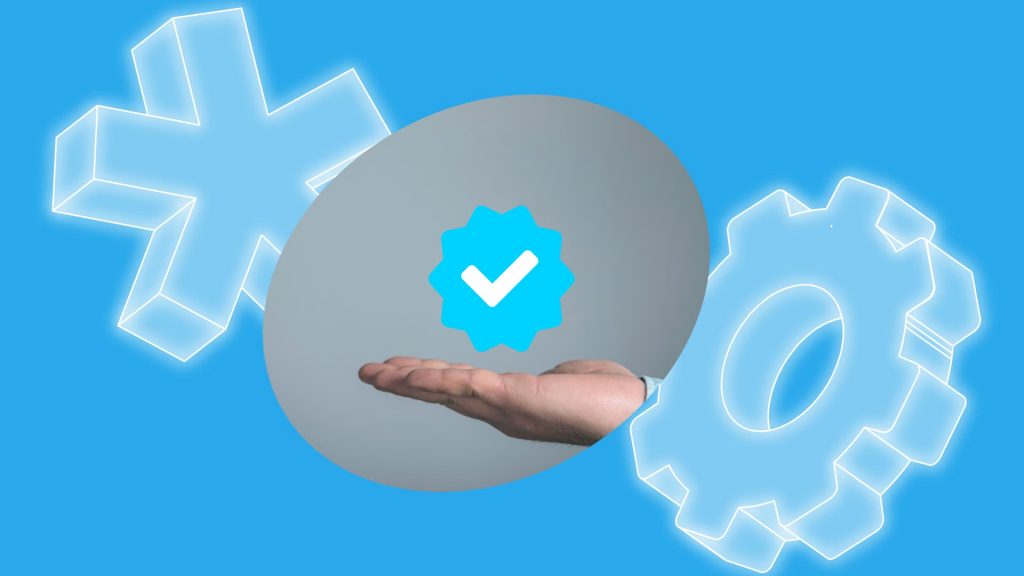
Как пройти верификацию и получить галочку в Telegram
16 Май, 2023 — Sergey
Увидели галочку верификации рядом с названием страницы, который подтверждает, что она верифицирована администрацией Telegram, и хотели бы узнать, как её получить? Сегодня мы расскажем вам о том, как это сделать, чтобы обзавестись идеальным доказательством того, что ваш профил…

Как скачать видео из Telegram на Android
10 Май, 2023 — Sergey
Являетесь активным пользователем Telegram и часто скачиваете видео из этого мессенджера? Только начали им пользоваться и ещё не знаете, как это делать? В сегодняшней статье мы познакомим вас с основными способами скачивания видео в Telegram и научим это делать даже когда така…








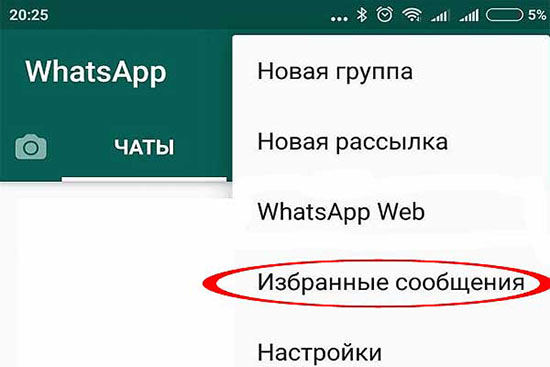
.jpg)

